Hvordan få visse kontakter til å ringe på lydløs Android

Hvis du vil få kontakter til å ringe lydløst på Android-en din, er det bare å justere Ikke forstyrr-unntakene for favorittkontakter. Detaljer i artikkelen.
Etter både offentlig tilbakeslag og rettslige handlinger, måtte Google forbedre måten brukerne kan kontrollere personvernet deres på . Mange alternativer var på en måte skjulte, og derfor hadde vanlige brukere ingen anelse om hva som er lagret eller hvordan de skulle slette det. Nå kan du ganske enkelt slette Google Assistant- loggen, inkludert alle taleforespørsler du har gjort.
Du bør nok være klar over at Google lagrer alt. Bokstavelig talt, hver til og med eksternt assosiert aktivitet lagres i skyen, inkludert alle kommandoer du ga til Google Assistant som registreres. Selvfølgelig kan du ganske enkelt deaktivere alle aktivitetssporingsalternativer, inkludert assistent, YouTube, nett og apphistorikk.
Hvis du vil ha en bestemt samtale eller til og med hele Google Assistant-historien borte, har vi dekket deg.
Innholdsfortegnelse:
Hvordan sletter jeg Google Assistant-loggen min?
Google Assistant vil som standard beholde alle talekommandoer og samtaler du hadde med den. På alle enhetene dine som er tilordnet en bestemt Google-konto.
Google bruker nettaktivitet sammen med tale- (eller tekst-)inndata for å forbedre brukeropplevelsen, gi deg personlig tilpassede resultater for spørsmålene dine og mer.
Alt dette er fint til du vil slette en bestemt aktivitet eller aktivitet for bestemte tidsperioder. Når det er sagt, les nedenfor og lær hvordan du sletter Google Assistant-loggen din på en enkel måte.
Slett assistentaktiviteten din med talekommandoer
Du kan slette Google Assistant-aktivitet med ingenting annet enn stemmen din. Dette er flott hvis du vil slette aktiviteten din for i dag, for en hel uke eller den siste samtalen du hadde med assistenten din.
Her er talekommandoene du kan bruke for å slette Google Assistant-aktivitet:
Slett loggen i aktivitetsinnstillingene for Google-kontoen
Alternativt, hvis du vil slette en bestemt aktivitet eller bare ta en titt på aktiviteten din, kan du gjøre det i Min aktivitet-menyen. Du kan ha en dyp innsikt i alt Google Cloud-tjenester har tatt opp, til og med spille av opptak som personvernmessig er et stort problem for noen mennesker.
Slik får du tilgang til Google Assistant-aktiviteten din og sletter spesifikke samtaler eller forespørsler:
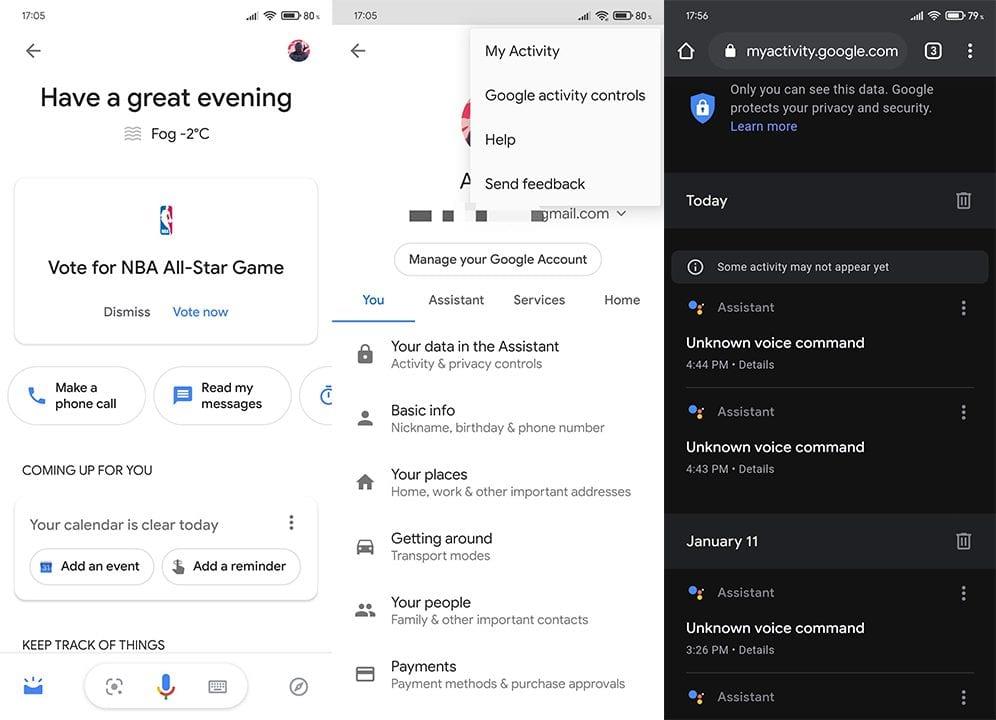
Hvis du vil slette alt, trykker du bare på 3-punktsmenyen ved siden av Søk i aktivitetslinjen og velger Slett aktivitet etter. Når du er der, trykk på Hele tiden og bekreft når du blir bedt om det.
Slik deaktiverer du nett- og appaktivitet
Hvis du vil forhindre at Google registrerer og lagrer Google Assistant-spørsmålene dine, kan du gjøre det ved å deaktivere nett- og appaktivitet. Dette kan gjøres i Aktivitetskontrollmenyen. Husk at dette kan påvirke responsen og den generelle opplevelsen til Google Assistant.
Følg disse trinnene for å deaktivere nett- og appaktivitet:
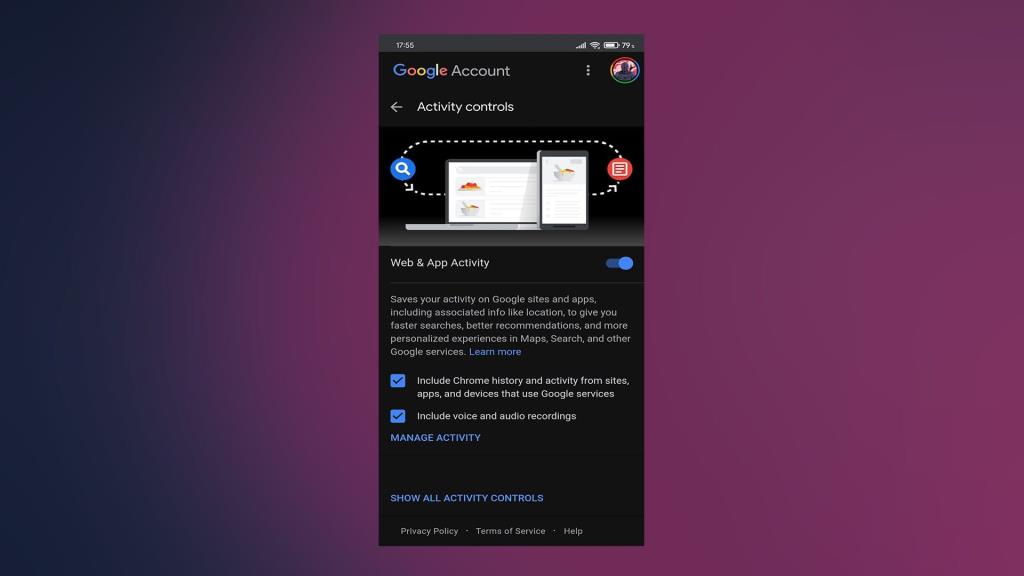
Det burde gjøre det. Takk for at du leste og vi håper du er fornøyd med forklaringen. Hvis du har spørsmål eller forslag, gjør oss en tjeneste og del dem med oss i kommentarfeltet nedenfor.
Hvis du vil få kontakter til å ringe lydløst på Android-en din, er det bare å justere Ikke forstyrr-unntakene for favorittkontakter. Detaljer i artikkelen.
Hvis Android-appene dine fortsetter å lukkes uventet, trenger du ikke lete lenger. Her skal vi vise deg hvordan du fikser det i noen få enkle trinn.
Hvis talepostvarsling ikke forsvinner på Android, slett lokale data, avinstaller appoppdateringer eller kontroller varslingsinnstillingene.
Hvis Android-tastaturet ikke vises, sørg for å tilbakestille appen ved å slette lokale data, avinstallere oppdateringene eller deaktivere bevegelser.
Hvis du ikke kan åpne e-postvedlegg på Android, last ned vedlegget og appene som kan åpne det og prøv igjen. Tilbakestill Gmail eller bruk PC.
Hvis du får feilmeldingen Problem med å laste widgeten på Android, anbefaler vi at du fjerner og legger til widgeten igjen, sjekker tillatelser eller tømmer bufferen.
Hvis Google Maps ikke snakker i Android og du ikke hører veibeskrivelser, sørg for å fjerne data fra appen eller installere appen på nytt.
Instruksjoner for å endre hårfarge ved hjelp av PicsArt på telefonen. For å endre hårfarge på bildene dine enkelt og greit, her inviterer vi deg til å følge med.
LDPlayer: Android Emulator for Windows PC & Laptop, LDPlayer er en gratis Android-emulator på datamaskinen. Enten du er PC- eller bærbar bruker, er LDPlayer fortsatt tilgjengelig
Hvis Gmail for Android ikke sender e-post, sjekk mottakernes legitimasjon og serverkonfigurasjon, tøm appbufferen og dataene, eller installer Gmail på nytt.








